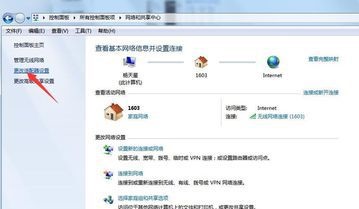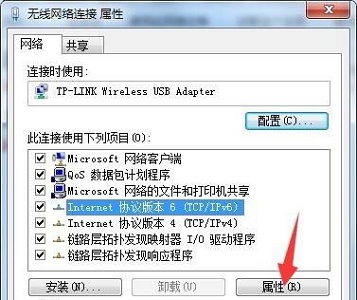win7电脑怎么进行网络连接属性更改详细操作分享。有用户想要去进行网络连接属性的更改,但是在更改的时候,却出现了错误提示,显示自己更改出现了问题,那么这个情况要怎么去进行解决呢?接下来一起来看看以下的解决方法教学吧。
操作步骤
1、首先点击右下角的网络打开网络和共享中心。
2、如果右下角没有的话,双击打开计算机。
3、然后在上方工具栏中找到“网络和共享中心”如图所示。
4、接着点击左侧的“更改适配器设置”。
5、然后选中我们需要更改的网络,点击上方的“更改网络连接的设置”。
6、这样我们就可以在下图所示的位置更改网络连接的各种属性了。
7、例如我们选择图示的协议,点击“属性”就可以更改ip地址和dns设置。

 时间 2023-02-06 14:50:49
时间 2023-02-06 14:50:49 作者 admin
作者 admin 来源
来源